ミュゼプラチナム、破産へ - 長年の実績、オーナー、そして何が起きてしまったのか?救済の道は?

大手脱毛サロンチェーン「ミュゼプラチナム」が、現在、破産という危機に瀕しています。2025年5月、複数の報道機関によって、同社を運営する株式会社MPHに対し、債権者である従業員らが破産手続きの申し立てを準備していることが報じられました。長年にわたり多くの女性に支持されてきたミュゼプラチナムに一体何が起こっているのでしょうか。
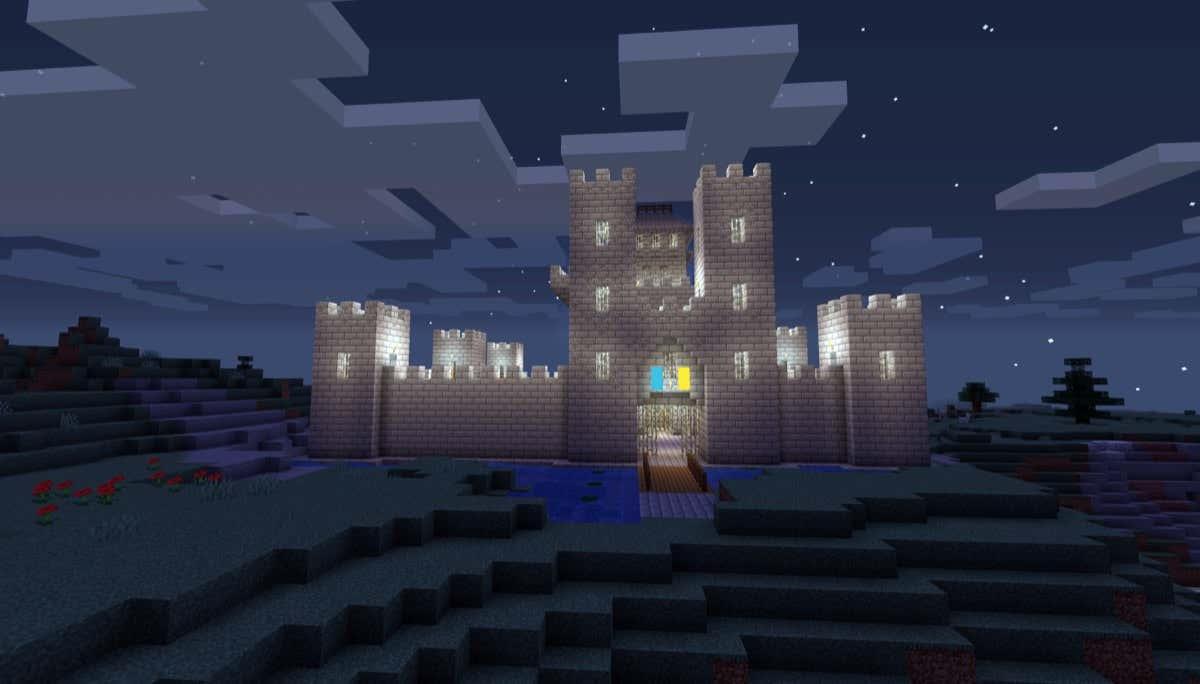
WhatsApp メッセージの受信にうんざりしていますが、どうすればよいかわかりませんか? アプリを削除する準備がまだ整っていない場合は、アカウントからログアウトするだけで済みます。アクティブな WhatsApp セッションを終了すると、WhatsApp チャットからのすべての通知とメッセージが事実上届かなくなります。
このチュートリアルでは、モバイルとウェブで WhatsApp アカウントからログアウトする方法を説明します。
目次
WhatsAppモバイルからログアウトする方法
WhatsApp は、世界中で最も広く使用されているメッセンジャーの 1 つです。おそらくあなたの友人、家族、職場の人たちのほとんどがそれを使用しているので、それから休憩したいと思うのは理解できます。WhatsApp を開いてアプリの設定を確認すると、モバイル アプリからログアウトする方法が事実上存在しないように見えるかもしれません。
それを行うための組み込み機能はありませんが、アプリのデータを消去して携帯電話から削除することで、WhatsApp アカウントからログアウトすることができます。
WhatsApp チャットをバックアップする
モバイル デバイスからデータを消去/WhatsApp を削除する前に、チャットのバックアップを実行する必要があります。次に WhatsApp アカウントにログインするときにデータを復元するのに役立ちます。
Android スマートフォンで WhatsApp チャットをバックアップする方法は次のとおりです。
iOS デバイスを使用している場合は、アプリのデータをiCloud アカウントにバックアップする必要があります。これを行うには、以下の手順に従います。
WhatsAppモバイルからログアウトする
Android デバイスでは、アカウントからサインアウトするには WhatsApp のストレージ データをクリアする必要があります。これを行うには、携帯電話の設定を開き、 [アプリ] > [WhatsApp] > [ストレージ] > [データの消去]のパスに従います。
これにより、WhatsApp データ (最近バックアップしたもの) がすべて消去され、アカウントからもログアウトされます。次に WhatsApp アプリを開くと、ログイン画面が表示されます。
Apple デバイス (iPhone と iPad の両方) では、アカウントからログアウトするオプションがないため、アプリを削除して再インストールする必要があります。iPhone のホーム画面でWhatsApp アイコンを長押しし、 [アプリを削除] を選択して削除します。
App Store から WhatsApp をダウンロードし、携帯電話に再インストールします。アプリがログイン画面で開くので、電話番号やその他の詳細を入力してアカウントにログインする必要があります。最新のバックアップを復元すると、古いチャット リストが再び表示されます。
WhatsApp Webからログアウトする方法
WhatsApp Webのおかげで、サードパーティのアプリを使用せずにデスクトップで WhatsApp を簡単に使用できます。ただし、アクティブな WhatsApp Web セッションからログアウトしないと、他の人があなたのパソコン上の機密情報にアクセスする危険があります。
WhatsApp Web からログアウトするには、スマートフォンを使用する方法とコンピューターを使用する方法の 2 つがあります。
WhatsApp Web も、30 分間非アクティブ状態が続くと自動的にログアウトします。ただし、ログインするときに、[サインインしたままにする] チェックボックスをオンにすることができます。その場合、非アクティブな状態が 30 分間経過した後でも、WhatsApp Web にサインインしたままになります。
コンピュータの WhatsApp Web からログアウトする
コンピューターで WhatsApp にログインするには、携帯電話を使用して QR コードをスキャンし、デバイス (携帯電話とコンピューター) をリンクする必要があります。WhatsApp デスクトップ アプリにサインインしたら、以下の手順に従ってログアウトします。
携帯電話の WhatsApp Web からログアウトする
すでにコンピュータから離れており、WhatsApp Web からログアウトする必要がある場合は、スマートフォン上のアクティブな WhatsApp セッションを使用してログアウトできます。
Android スマートフォンで WhatsApp Web からログアウトするには、 [その他のオプション] (3 つの点のアイコン) > [リンクされたデバイス]のパスに従います。次に、デバイス (コンピュータ) を選択し、[ログアウト]ボタンを選択します。
iPhone で WhatsApp Web からログアウトするには、[WhatsApp設定] > [リンクされたデバイス]に移動し、リストからデバイスを選択して[ログアウト]を選択します。
WhatsApp からログアウトしてデータを保護する
私たちはソーシャル メディア上でどれだけの個人情報を共有しているかに気づいていないことがよくあります。この情報が悪者の手に渡れば、私たちに対して悪用される可能性があります。アクティブなメッセンジャー セッションをすべて閉じても、ハッカーやマルウェアから保護されるわけではありませんが、チャットを覗き見から守ることはできます。
大手脱毛サロンチェーン「ミュゼプラチナム」が、現在、破産という危機に瀕しています。2025年5月、複数の報道機関によって、同社を運営する株式会社MPHに対し、債権者である従業員らが破産手続きの申し立てを準備していることが報じられました。長年にわたり多くの女性に支持されてきたミュゼプラチナムに一体何が起こっているのでしょうか。
「トゥン・トゥン・トゥン・サフール(Tung Tung Tung Sahur)」は、2025年初頭にTikTokで爆発的に広まったバイラルミームで、イスラム教の聖なる断食月であるラマダンと密接に関連しています。
ピン留めが解除されたアプリやプログラムがタスクバーに再度表示される場合は、Layout XMLファイルを編集してカスタム行を削除できます。
WindowsおよびAndroidデバイス用の簡単な手順で、Firefoxの自動入力から保存された情報を削除します。
このチュートリアルでは、Apple iPod Shuffleのソフトリセットまたはハードリセットを実行する方法を示します。
Google Playには多くの素晴らしいアプリがあり、サブスクリプションを登録せずにはいられません。しかし、それが増えると、Google Playのサブスクリプションを管理する必要が出てきます。
ポケットや財布の中で支払い用のカードを探すのは本当に面倒です。近年、さまざまな企業が非接触型支払いソリューションを開発・発売しています。
Androidのダウンロード履歴を削除することで、ストレージスペースが増えます。以下の手順を実行してください。
このガイドでは、PC、Android、またはiOSデバイスを使用してFacebookから写真やビデオを削除する方法を説明します。
Galaxy Tab S9 Ultraを使っている間、時にはリセットが必要になる場合があります。ここでは、Galaxy Tab S9をリセットする方法を詳しく説明します。







